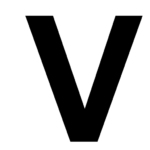اگر مدتهاست که آیفون یا آیپد خود را داشتهاید، به احتمال زیاد حاوی فایلها، عکسها، برنامهها و سایر موارد دیجیتالی است که فضای بیشتری از حد لازم را اشغال میکنند. شاید حتی به نقطهای رسیده باشید که در مورد میزان کمی فضای خالی در دستگاه خود هشدار دریافت میکنید. خوشبختانه، کارهای زیادی وجود دارد که می توانید انجام دهید تا آیفون یا آیپد خود را شلوغ کنید، فضا را آزاد کنید و وسایل خود را کمی جدیدتر نشان دهید. این راهنما نحوه بازیابی اعلانها و فضای ذخیرهسازی دستگاه را به شما آموزش میدهد.
برنامه های استفاده نشده خود را حذف کنید
نیازی نیست که به شما بگویم برنامه هایی را که برای آزاد ، فضای آیفون خود استفاده نمی کنید حذف کنید، اما ممکن است ندانید که iOS یک ابزار اختصاصی برای کمک به شما در انجام این کار دارد. میتوانید با باز ، برنامه تنظیمات در iPhone یا iPad خود، سپس روی «General» و سپس «iPhone Storage» یا «iPad Storage» به آن دسترسی داشته باشید. ممکن است چند لحظه طول بکشد تا رابط پر شود، اما پس از تکمیل شدن، نمایش تصویری مفیدی از میزان فضای ذخیرهسازی دستگاه خود را که به برنامهها، عکسها و انواع فایلهای دیگر اختصاص دادهاید خواهید دید. همچنین فهرستی از همه برنامههای نصبشده روی دستگاهتان، به همراه فضایی که اشغال میکنند و آخرین باری که از آنها استفاده کردهاید، مشاهده میکنید – همه اطلاعات مفیدی که میتوانید برای تصمیمگیری در مورد حذف استفاده کنید.
بسته به برنامه، iOS حداقل دو گزینه را با ضربه زدن به آن در اختیار شما قرار می دهد. می توانید برنامه و تمام داده های مرتبط با آن را حذف کنید یا آن را “تخلیه” کنید. در حالت دوم، iOS برنامه را از iPhone یا iPad شما حذف می کند اما داده های شما را دست نخورده باقی می گذارد. بنابراین وقتی برنامه را دوباره نصب میکنید، میتوانید از جایی که آن را رها کردهاید ادامه دهید. همچنین برای دسترسی آسان در کتابخانه برنامه شما باقی خواهد ماند. در منوی ذخیرهسازی آیفون، میتوانید دستگاه خود را طوری تنظیم کنید که در صورت تمام شدن فضای ذخیرهسازی، بهطور خودکار برنامههای بلااستفاده را بارگیری کند، که برای همه مفید است، مخصوصاً برای کسانی که دستگاههای قدیمیتر و کم مصرف دارند.
اگر به طور مکرر از Apple Music و Messages استفاده می کنید، روی آنها ضربه بزنید زیرا آنها چند گزینه دیگر برای مدیریت ردپای خود ارائه می دهند. رابط اپل موزیک شامل لیستی از تمام دانلودهای آیفون یا آیپد شما است که بر اساس هنرمند و آلبوم مرتب شدهاند و روشی بسیار بهتر برای انتخاب کتابخانه شما نسبت به خود برنامه ارائه میکند.
از سوی دیگر، Messages چند گزینه مفید برای ارسال پیامک سریالی دارد. در پایین رابط، تمام پیوستهای مختلفی را که ممکن است در پیامرسانی با دوستان و خانواده خود دریافت کرده باشید، مشاهده خواهید کرد. دیدن میزان فضای ذخیرهسازی آن عکسها، ویدیوها و GIFهای قدیمی میتواند چشمنواز باشد. در واقع iOS از شما می خواهد پیوست های بزرگ را مرور کنید. این مکان خوبی برای شروع است، زیرا این رابط کار خوبی برای برجسته ، بزرگترین گرازهای فضایی در بالای صفحه انجام می دهد. همچنین میتوانید iOS را طوری تنظیم کنید که پیامها و پیوستهای قدیمیتر از یک سال را بهطور خودکار حذف کند. توصیه نمیکنم این گزینه را فعال کنید، مگر اینکه فضا در دستگاه شما محدود باشد، فقط به این دلیل که ممکن است عکس یا ویدیویی را که برای شما ارزش احساسی دارد حذف کند.
لیست مخاطبین خود را قطع کنید
اگر برای مدتی آیفون دارید، به احتمال زیاد لیست مخاطبین شما نیاز به تغییر دارد. مگر اینکه قصد دارید روزی با همه افراد موجود در این لیست تماس بگیرید، چرا مخاطبینی را که دیگر با آنها صحبت نمی کنید حذف نکنید؟ آیفون شما با شناسایی مخاطبین مشکوک به تکرار، به شما کمک می کند. به غیر از آن، این فرآیند به جز بررسی هر مخاطب و اطمینان از به روز بودن اطلاعاتی که دارید، چیز زیادی ندارد.
تنظیمات اعلان خود را بررسی کنید
کاری که همه باید هر از چند گاهی انجام دهند این است که تنظیمات اعلان خود را مرور کنند، زیرا هشدارها می توانند باتری دستگاه شما را خالی کنند (البته توجه شما را اغلب از چیزهای مهم تر نیز منحرف می کند). برای شروع، برنامه تنظیمات دستگاهتان را باز کنید و روی «اعلانها» ضربه بزنید. اگر قبلاً این کار را نکردهاید، توصیه میکنم از ویژگی خلاصه زمانبندی iOS 15 استفاده کنید. بیایید صادق باشیم، بیشتر اعلانها نیازی به توجه فوری شما ندارند و بهتر است به جای تکهتکه، همه آنها را به یکباره بررسی کنید. ویژگی زمانبندی به شما کمک میکند این کار را انجام دهید و به شما امکان میدهد چند بار در روز تنظیم کنید که دستگاه شما اعلانهای خاصی را همزمان نشان دهد.
برای اکثر افراد، این امر مدیریت اعلانهایشان را آسانتر میکند، اما اگر میخواهید بیشتر پیش بروید، میتوانید تنظیمات فردی را برای هر برنامه تنظیم کنید. برای برخی از بدترین متخلفان (اینستاگرام و توییتر به ذهنشان خطور می کند)، ارزش آن را دارد که به تنظیمات برنامه بروید تا اعلان هایی را که برای شما ارسال می کنند محدود یا غیرفعال کنید.
حالت های فوکوس
ابزار دیگری که می توانید برای مدیریت اعلان خود استفاده کنید، ویژگی Focus اپل است که به شما امکان می دهد تنظیمات Do Not Disturb را برای فعالیت های مختلف پیکربندی کنید. بهطور پیشفرض، دستگاه شما با چند دستگاه از پیش پیکربندی شده عرضه میشود و ارزش آن را دارد که تنظیمات مربوط به هر کدام را مرور کنید تا آنها را برای نیازهای خود بهینه کنید.
برای ایجاد یک حالت فوکوس سفارشی جدید، برنامه Settings را در iPhone یا iPad خود باز کنید و روی «Focus» که در همان زیر شاخه Notifications قرار دارد، ضربه بزنید. همچنین میتوانید با فشار طولانی روی نماد «مزاحم نشوید» و ضربه زدن روی «فوکوس جدید» مستقیماً از مرکز کنترل دستگاه خود یک حالت فوکوس جدید ایجاد کنید.
هنگامی که یک Focus جدید ایجاد کردید، سفارشی ، آن ساده است. میتوانید مشخص کنید که میخواهید iOS کدام مخاطب را بیصدا کند یا اجازه اعلانها را بدهد. شما همچنین می توانید همین کار را برای برنامه ها انجام دهید. پس از سفارشی ، این لیست ها به دلخواه خود، روی فرمان “گزینه ها” در زیر لیست مخاطبین و برنامه های خود ضربه بزنید تا برخی تنظیمات اضافی را مشاهده کنید. به طور خاص، گزینه ای برای نمایش اعلان های بی صدا در صفحه قفل شما وجود دارد که ممکن است برای شما مفید باشد.
آخرین چیزی که میخواهم توجه شما را به آن جلب کنم گزینههای سفارشی ، صفحه اصلی برای حالتهای مختلف فوکوس است. با محدود ، برنامههایی که به راحتی میتوانم به آنها دسترسی داشته باشم، متوجه میشوم که کمتر احتمال دارد حواسم پرت شود. به عنوان مثال، من تمرکز خواندن خود را طوری تنظیم کردم که صفحه اصلی خود را به برنامه هایی مانند Libby، Pocket و Apple Music محدود کند.
منبع: https://www.engadget.com/how-to-organize-apps-iphone-ios-declutter-150038492.html?src=rss